一分鐘學一個 Linux 命令
前言
大家好,我是 god23bin,歡迎回到咱們的《一分鐘學一個 Linux 命令》系列,今天我要講的是一個比較危險的命令,rm 命令,沒錯,你可以沒聽過 rm 命令,但是刪庫跑路你不可能沒聽過吧?什麼?沒聽過,沒事,現在你就聽過了,我剛剛已經講了,哈哈哈。好了,廢話不多說,現在開始吧!
什麼是 rm ?
rm 是單詞 remove 的縮寫,顧名思義,移除,就是刪除啦。
rm 命令可以幫我們刪除指定的一切檔案和目錄,是的,你沒看錯,就是一切。所以我們使用這個命令就得小心了,因為被刪除的檔案和目錄是不可復原的、永久消失的。
如何使用 rm ?
rm 命令的語法是很簡單的,只需在 rm 後面跟上需要刪除的檔案或目錄名就 OK。
基本語法:
rm [選項引數] 檔案或目錄名
其中,選項引數 是可選的,用於指定 rm 命令的不同操作。
比如現在我需要刪除 /opt/games/gta5/ReadMe/readme.txt
那麼首先我們可以 cd 進入到 /opt/games/gta5/ReadMe/ 目錄,然後執行如下命令:
rm readme.txt
或者不管你現在所處於哪個目錄下,直接執行:
rm /opt/games/gta5/ReadMe/readme.txt
都能達到刪除這個檔案的效果。
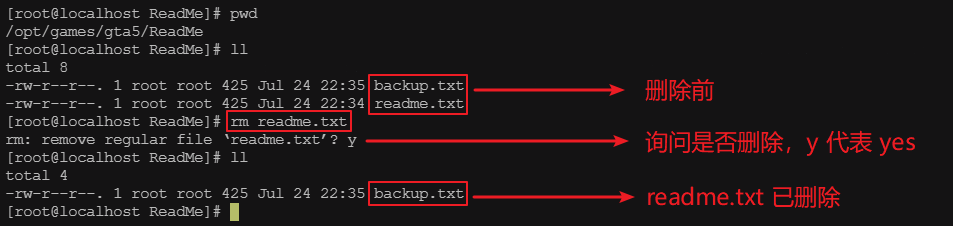
舉例說明
- 刪除檔案:
rm file.txt
該命令將刪除當前目錄下的file.txt檔案。
- 刪除目錄:
rm -r directory
通過新增 -r 選項,rm 命令將遞迴刪除目錄及其所有內容。那麼這個就需要謹慎使用了,因為該目錄及其子目錄中的所有檔案和目錄都將被刪除。
常用選項引數
-f:(force)強制刪除,不提示任何警告資訊。-i:(interact)互動式刪除,刪除前確認是否刪除。-r:(recursive)遞迴刪除,用於刪除目錄及其內容。-v:(verbose)顯示詳細資訊,列出每個被刪除的檔案和目錄。
例子
- 強制刪除檔案:
rm -f file.txt
該命令將無需確認直接刪除 file.txt 檔案。
- 互動式刪除檔案:
rm -i file.txt
該命令將在刪除 file.txt 檔案之前詢問是否刪除。當然,預設情況下,就是會進行詢問的。效果同直接執行 rm file.txt 一樣。
- 遞迴刪除目錄:
rm -r directory
該命令將刪除 directory 目錄及其所有內容。
之前學習 cp 命令的時候,複製整個目錄裡的內容,也是使用 -r 引數,即 cp -r 源目錄 目標目錄
- 顯示詳細資訊刪除檔案:
rm -v file.txt
該命令將刪除 file.txt 檔案,並顯示詳細資訊。
一般直接刪除,是沒有任何輸出資訊的,但是加了 -v,就會輸出一條 removed file.txt。

幫你測試刪庫跑路
刪庫跑路你是聽過了,rm -rf /* 估計你也略有耳聞,這個命令一般都與刪庫跑路形影不離。一提到刪庫跑路,就會想到這個命令。
但是,你見過嗎?你用過嗎?沒用過是吧,所以我今天幫你測試這個命令!準備材料:虛擬機器器一臺!整個過程將消耗一臺虛擬機器器!
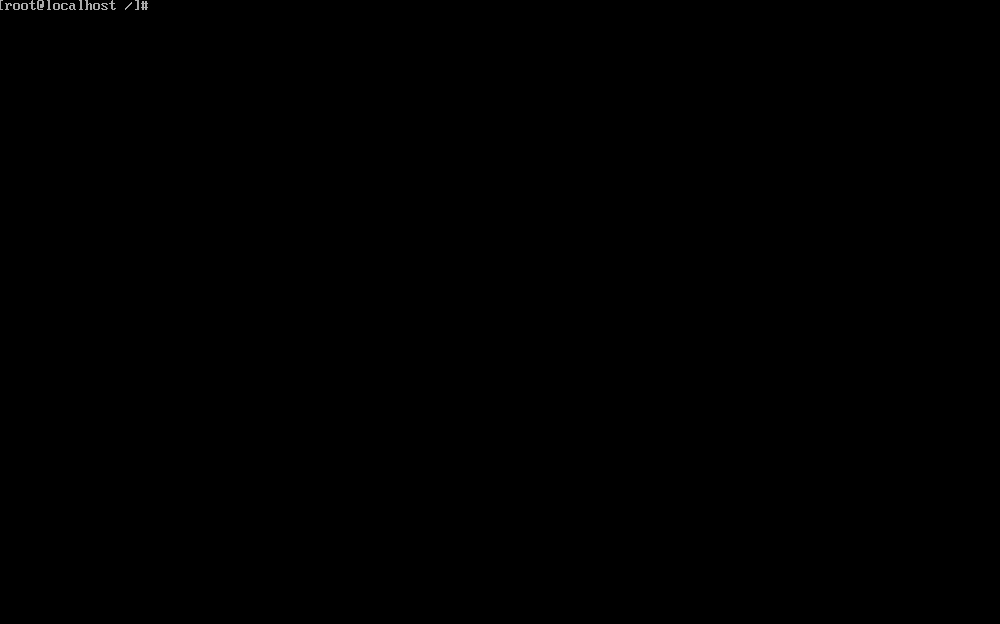
最後
希望本文能給螢幕前的你提供有關 rm 命令的基本知識和使用指南,當然,刪庫跑路的命令玩玩就行,不要在你重要的機器上使用噢!
同時,使用 rm 命令是需要很小心的,可能的話儘量先進行備份,以免誤操作,意外刪除重要檔案和目錄。
以上就是 rm 命令的基本內容,希望本文能夠幫助大家更好地理解和應用 rm 命令。如果你對其他 Linux 命令也感興趣,敬請期待我後續的文章。謝謝大家的閱讀!
最後的最後
希望各位螢幕前的靚仔靚女們給個三連!你輕輕地點了個贊,那將在我的心裡世界增添一顆明亮而耀眼的星!
咱們下期再見!